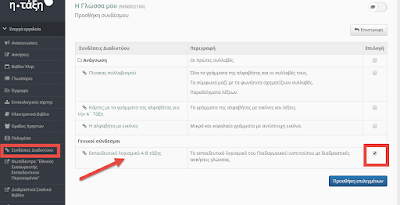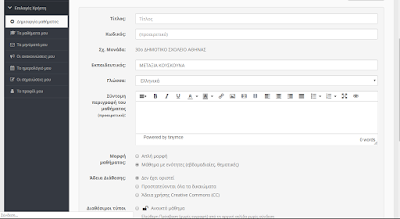Συνέχεια από την ανάρτηση "Επεξεργασία - Εμπλουτισμός μαθήματος":
Η οργάνωση του μαθήματος με θεματικές ενότητες δίνει την ευκαιρία να κατανείμουμε το υλικό μας είτε με τη μορφή εβδομαδιαίας ταξινόμησης είτε με τη μορφή μαθησιακών αντικειμένων ή με οποιαδήποτε άλλη διάταξη θεωρήσουμε κατάλληλη.
Έχουμε μια σειρά ενέργειες με τις οποίες μπορούμε να επεξεργαστούμε τις συγκεκριμένες ενότητες και να προσθέσουμε μαθησιακό υλικό.
Δημιουργώντας μία ενότητα:
Η οργάνωση του μαθήματος με θεματικές ενότητες δίνει την ευκαιρία να κατανείμουμε το υλικό μας είτε με τη μορφή εβδομαδιαίας ταξινόμησης είτε με τη μορφή μαθησιακών αντικειμένων ή με οποιαδήποτε άλλη διάταξη θεωρήσουμε κατάλληλη.
Έχουμε μια σειρά ενέργειες με τις οποίες μπορούμε να επεξεργαστούμε τις συγκεκριμένες ενότητες και να προσθέσουμε μαθησιακό υλικό.
Δημιουργώντας μία ενότητα:
Στην καινούρια ενότητα που δημιουργήσαμε κάνουμε αλλαγές ή προσθέτουμε περιεχόμενο πάλι από το γρανάζι δεξιά.
Πληροφορίες για τη δημιουργία ενοτήτων βρίσκουμε και στο "Εγχειρίδιο Εκπαιδευτικού" στο "Ενέργειες θεματικών ενοτήτων"
Σε αυτό το σημείο είναι πολύ χρήσιμα και αρκετά απλά δύο βίντεο από το ανοιχτό μάθημα στην "Κοινότητα Επιμόρφωσης Εκπαιδευτικών etwinning". Συγκεκριμένα πρόκειται για το βίντεο με τον τίτλο: "Περιγραφή διαχείρισης εργαλείων (ενεργά, ανενεργά) και εισαγωγή εικόνας σε μάθημα στο περιβάλλον του eclass".
Άλλο ένα βίντεο από το ίδιο μάθημα: "Εισαγωγή συνδέσμων στο μάθημα eclass".